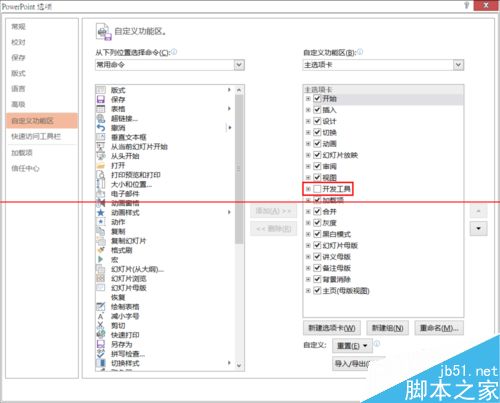- ppt效果选项怎么设置:怎么设置幻灯片切换效果为"盒状收缩"。
- ppt背景素材图片:78个蓝色箭头PPT素材
- ppt背景图片素材:两张蓝天白云下唯美植物PPT背景图片
- ppt列表图:彩色扁平化金字塔形状层级关系PPT图表
下面的是PPT教程网给你带来的相关内容:
ppt滚动播放图片怎么设置:【PPT实用技巧】PPT多张图片怎么制作滚动播放效果

1、4PPT多张图片怎么制作滚动播放效果ppt多张图片怎么制作滚动播放效果? ppt中多张图片想要制作成波动 播放的效果,该怎么制作呢?下面我们就来看看详细的教程ppt滚动播放图片怎么设置:【PPT实用技巧】PPT多张图片怎么制作滚动播放效果,需要的 朋友可以参考下1、首先插入需要滚动的图片ppt滚动播放图片怎么设置,依次单击“插入”-“图片”-“来自文件”命令2、在打开的“插入图片”对话框,选中需要插入的图片,这里选取 张图片,单击“打开”命令按钮3、照片插入后有可能会重叠起来,这里只需要点击图中所示的“横向 分布”按钮就可以实现等间距横向分布,在根据自己的需要调整图片 大小就可以了。三 i-W E © B-. KUEl BT号® 云Tlttf "&

2、 nSrSH 二0 厘上,t X Hr1 - FFMr-* :修于 dHMfM =干1ffl图片 few F, Wt - Gim HhWCI"if叫 kKfl'4、调整好图片后就可以进行动画设置了,这里需要先把需要滚动的图 片进行“组合”设置,将需要滚动播放的照片合并在一起,如图所示。5、在“自定义动画”里选择“动画效果”进行添加“飞入”动画效果。6、右键点击“飞入”动画效果选择“效果”选项进行滚动动画设置*O7、在“飞入”效果对话框中以此选择“效果”方向”-“自右侧”8、在“飞入”计时对话框中以此选择“速度”-“非常慢”和“重 复”-“直到幻灯片末尾”。9、设置完成后点击“确定”进行保存设置,最后点击“从当前开始” 选项就可以预览照片滚动播放效果了。以上就是ppt制作图片滚动播放效果的教程,希望大家喜欢,
感谢你支持pptjcw.com网,我们将努力持续给你带路更多优秀实用教程!
上一篇:ppt自动播放设置:ppt怎么设置自动播放 下一篇:ppt滚动播放图片怎么设置:ppt如何制作电影卷动画效果?ppt怎么制作电影胶卷滚动效果?
郑重声明:本文版权归原作者所有,转载文章仅为传播更多信息之目的,如作者信息标记有误,请第一时间联系我们修改或删除,多谢。